This content has been machine translated dynamically.
Dieser Inhalt ist eine maschinelle Übersetzung, die dynamisch erstellt wurde. (Haftungsausschluss)
Cet article a été traduit automatiquement de manière dynamique. (Clause de non responsabilité)
Este artículo lo ha traducido una máquina de forma dinámica. (Aviso legal)
此内容已经过机器动态翻译。 放弃
このコンテンツは動的に機械翻訳されています。免責事項
이 콘텐츠는 동적으로 기계 번역되었습니다. 책임 부인
Este texto foi traduzido automaticamente. (Aviso legal)
Questo contenuto è stato tradotto dinamicamente con traduzione automatica.(Esclusione di responsabilità))
This article has been machine translated.
Dieser Artikel wurde maschinell übersetzt. (Haftungsausschluss)
Ce article a été traduit automatiquement. (Clause de non responsabilité)
Este artículo ha sido traducido automáticamente. (Aviso legal)
この記事は機械翻訳されています.免責事項
이 기사는 기계 번역되었습니다.책임 부인
Este artigo foi traduzido automaticamente.(Aviso legal)
这篇文章已经过机器翻译.放弃
Questo articolo è stato tradotto automaticamente.(Esclusione di responsabilità))
Translation failed!
フォルダーの作成
従業員ユーザーの場合、 個人用フォルダセクションはShareFileアカウントに表示されます 。デフォルトでは、このフォルダーからファイルをアップロードおよびダウンロードできます。また、このフォルダー内にサブフォルダーを作成し、選択した権限を持つ他のユーザーをそれらのサブフォルダーに追加することもできます。
アカウントの「 共有フォルダー 」セクションには、アクセス権が付与されている (自分または他のユーザーが作成した) すべてのフォルダーが含まれます。これはアカウント全体のルートとみなされます。
フォルダ保存ポリシー
個人用フォルダと共有フォルダは、アカウントの管理者が設定した保持ポリシーの対象となる場合があります。ShareFile管理者が設定した保存ポリシーを表示するには、 フォルダー名の横にある [ **その他のオプション] の下にある [詳細フォルダーオプション** ] リンクをクリックします。[ ファイル保存ポリシー ] で、ファイルが削除されるまでのフォルダー内の保存期間を確認できます。
手順
以下では、ShareFileでフォルダーを作成および管理するために必要な手順を説明します。
-
ShareFileアカウントの [個人用フォルダー] または [共有フォルダー] に移動します。
-
青色のプラス記号の上にカーソルを置き、[フォルダーの作成] を選択します。
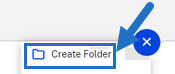
-
フォルダーの [名前] と [詳細] を入力します。
注:
- ShareFileでは、アカウントのルートまたは同じ親フォルダーに重複するフォルダー名を設定することはできません。
- 他のユーザーが特定の権限でこのフォルダーにアクセスできるようにする場合は、[フォルダーへのユーザーの追加] のチェックボックスをオンにします。現時点でユーザーを追加しない場合、または後でユーザーを追加する予定がある場合は、このボックスをオフのままにします。
-
[フォルダーの作成] を選択します。
サブフォルダーを作成するには、上記の手順を繰り返します。
注:
- 個人用フォルダには、初回ログイン時のユーザーのメールアドレスが付けられています。
- ユーザーの電子メールアドレスが更新されても、個人用フォルダ名は変更されません。
この記事の概要
This Preview product documentation is Citrix Confidential.
You agree to hold this documentation confidential pursuant to the terms of your Citrix Beta/Tech Preview Agreement.
The development, release and timing of any features or functionality described in the Preview documentation remains at our sole discretion and are subject to change without notice or consultation.
The documentation is for informational purposes only and is not a commitment, promise or legal obligation to deliver any material, code or functionality and should not be relied upon in making Citrix product purchase decisions.
If you do not agree, select I DO NOT AGREE to exit.